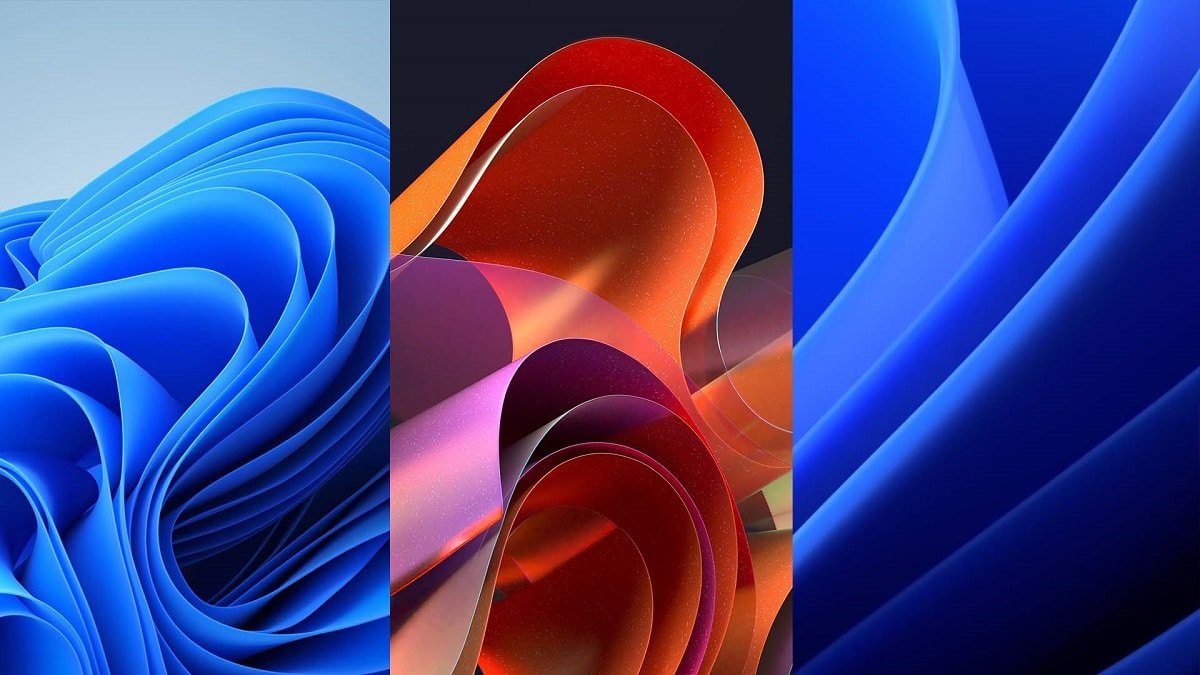
हमारे विंडोज कंप्यूटर के साथ समय-समय पर कोई समस्या उत्पन्न होना असामान्य नहीं है। एक ऐसी स्थिति जो बहुत से लोग पहले से ही जानते हैं कि यह मुझे विंडोज सर्च इंजन में लिखने नहीं देती है। यह एक समस्या है जो ऑपरेटिंग सिस्टम के किसी भी संस्करण में हो सकती है और यह सबसे अधिक कष्टप्रद है। ऐसी स्थिति में क्या करें?
ऐसे कई समाधान हैं जो हम परीक्षण कर सकते हैं जब यह मुझे विंडोज़ सर्च इंजन में लिखने नहीं देता है. यह एक ऐसी समस्या है जो हमारे कंप्यूटर का उपयोग करते समय हमें स्पष्ट रूप से सीमित कर देती है, इसलिए इसे जल्द से जल्द हल करना महत्वपूर्ण है। सौभाग्य से, इस संबंध में कई विकल्प उपलब्ध हैं। उनके लिए धन्यवाद सब कुछ फिर से ठीक काम करना चाहिए।
हमने समाधानों की एक श्रृंखला संकलित की है जिसे हम इस प्रकार की स्थिति में अपने विंडोज कंप्यूटर पर लागू कर सकते हैं। अगर यह मुझे विंडोज सर्च इंजन में टाइप नहीं करने देगा, तो सबसे सामान्य बात यह है कि इनमें से एक समाधान वह है जो आपको अपने पीसी पर उक्त सर्च इंजन में फिर से लिखने की अनुमति देता है। वे सरल समाधान हैं, जिन्हें कुछ भी स्थापित करने की आवश्यकता नहीं है, बल्कि ऐसी क्रियाएं हैं जिन्हें हम कंप्यूटर पर ही सरल तरीके से करने में सक्षम होने जा रहे हैं। तो उन सभी को आजमाना अच्छा है और देखें कि आपके विशेष मामले में कौन सा काम करता है।

अपने कंप्यूटर को पुनरारंभ
हम सबसे स्पष्ट समाधान से शुरू करते हैं, लेकिन आज यह विंडोज के किसी भी संस्करण में उत्पन्न होने वाली किसी भी समस्या का सामना करने के लिए पूरी तरह से काम करना जारी रखता है। कई बार यह एक समस्या है जो पीसी की प्रक्रियाओं या उस पर होने वाले कार्यक्रमों में उत्पन्न होती है। इसलिए, यदि हम कंप्यूटर को पुनरारंभ करते हैं, तो ये प्रक्रियाएं रुक जाती हैं और फिर वे पुनरारंभ हो जाएंगी। इसका मतलब यह है कि जिस प्रक्रिया में त्रुटि हुई है, उसे भी फिर से शुरू किया जाएगा, कुछ ऐसा जो इस कष्टप्रद त्रुटि को समाप्त करने में मदद करे।
इसलिए, स्टार्ट आइकन पर और फिर शटडाउन आइकन पर क्लिक करें. सामने आने वाले विकल्पों में से, हम कंप्यूटर को पुनरारंभ करना चुनते हैं। यह एक प्रक्रिया है जिसमें कुछ मिनट लगेंगे। फिर यह हमें होम स्क्रीन पर ले जाएगा, जहां हम अपना एक्सेस पासवर्ड दर्ज करते हैं (यदि हमारे पास एक है) और हम अपने कंप्यूटर के डेस्कटॉप पर वापस आ जाएंगे। अब हम विंडोज सर्च इंजन में कुछ लिखने की कोशिश कर सकते हैं। सबसे अधिक संभावना है, यह हमें पहले से ही ऐसा करने देगा, इसलिए हम इसे बिना किसी समस्या के उपयोग कर सकते हैं। यदि ऐसा नहीं है, तो कोशिश करने के लिए अन्य उपाय हैं।
मरम्मत आदेश

जब यह मुझे विंडोज़ सर्च इंजन में टाइप नहीं करने देगा, कुछ मरम्मत आदेश हैं जो हमारी मदद कर सकते हैं हमारे कंप्यूटर पर इस समस्या को हल करने के लिए। ऐसे समय होते हैं जब सिस्टम अपडेट स्थापित करने के बाद यह त्रुटि हो सकती है या यदि हम किसी तृतीय-पक्ष एंटीवायरस का उपयोग कर रहे हैं, उदाहरण के लिए, जो संगतता समस्याओं का कारण बनता है। हालाँकि कई मामलों में कंप्यूटर पर ही मरम्मत आदेशों की एक श्रृंखला के साथ हम इस खोज इंजन का फिर से उपयोग करना संभव बनाने जा रहे हैं। रिपेयर कमांड जिनका हमें उपयोग करना है और जिन चरणों का पालन करना है वे निम्नलिखित हैं:
- एक ही समय में Control, Shift, Esc कुंजियाँ दबाएँ।
- तब कार्य प्रबंधक विंडो खुलती है।
- फ़ाइल टैब का चयन करें।
- अब रन न्यू टास्क ऑप्शन में जाएं।
- उस बॉक्स को चेक करें जो कहता है कि यह कार्य प्रशासनिक विशेषाधिकारों के साथ बनाएं।
- सीएमडी टाइप करें और ओके पर क्लिक करें।
- निम्नलिखित कमांड को एक-एक करके कॉपी करें और एंटर दबाएं:
- डीआईएसएम / ऑनलाइन / क्लीनअप-छवि / चेक-हेल्थ
- डीआईएसएम / ऑनलाइन / क्लीनअप-छवि / स्कैनहेल्थ
- डीआईएसएम / ऑनलाइन / क्लीनअप-छवि / पुनर्स्थापना स्वास्थ्य
सबसे सामान्य बात यह है कि जब आप उक्त कंसोल में इन कमांड को दर्ज करेंगे, तो सब कुछ सामान्य हो जाएगा। यानी आप विंडोज में पहले की तरह फिर से सर्च इंजन में लिख पाएंगे। तो यह कष्टप्रद बग जो हमें प्रभावित कर रहा था, सौभाग्य से अब समाप्त कर दिया गया है। यह एक सरल उपाय है, जिसमें ज्यादा समय नहीं लगेगा, इसलिए यह हर समय प्रयास करने लायक चीज है।
ऐप्स को फिर से इंस्टॉल करना
कई बार, पिछला समाधान पर्याप्त नहीं होता है, इसलिए हम दूसरे चरण या घटक के साथ इसका अनुसरण कर सकते हैं। यह ऐप्स को फिर से इंस्टॉल करने के बारे में है। जैसा कि हमने कहा है, कई बार यह मुझे विंडोज सर्च इंजन में टाइप नहीं करने देता है, यह ऑपरेटिंग सिस्टम में किसी अपडेट या ऐप के उपयोग के कारण विफलता है। तो यह दूसरा चरण हमें एक कदम आगे बढ़ने और अंत में इस त्रुटि को हल करने की अनुमति देगा। अब अनुसरण करने के चरण हैं:
- एक ही समय में Control, Shift, Esc कुंजियाँ दबाएँ।
- तब कार्य प्रबंधक विंडो खुलती है।
- फ़ाइल टैब का चयन करें।
- अब रन न्यू टास्क ऑप्शन में जाएं।
- उस बॉक्स को चेक करें जो कहता है कि यह कार्य प्रशासनिक विशेषाधिकारों के साथ बनाएं।
- पॉवरशेल टाइप करें और ओके पर क्लिक करें।
- निम्नलिखित कमांड को एक-एक करके कॉपी और पेस्ट करें और एंटर की दबाएं:
- Get-AppXPackage -AllUsers |Where-Object {$_.InstallLocation -like "*SystemApps*"} | Foreach {Add-AppxPackage -DisableDevelopmentMode -Register "$($_.InstallLocation)\AppXManifest.xml"}
- Get-AppXPackage -AllUsers | Foreach {Add-AppxPackage -DisableDevelopmentMode -Register "$($_.InstallLocation)\AppXManifest.xml"}
- $manifest = (Get-AppxPackage Microsoft.WindowsStore).InstallLocation + '\AppxManifest.xml'; Add-AppxPackage -DisableDevelopmentMode -Register $manifest
इन आदेशों को शब्दशः कॉपी किया जाना चाहिए क्योंकि वे यहां हैं, ताकि हमें यकीन हो कि इस प्रक्रिया के लिए सही कमांड का उपयोग किया गया है। आम तौर पर, जब हमने इन आदेशों को दर्ज किया है, तो सब कुछ हल हो जाएगा, इसलिए विंडोज़ में सर्च बार पहले से ही फिर से काम करता है। पीसी पर इन समाधानों का उपयोग करते समय कई बार हमें कुछ त्रुटि संदेश मिलते हैं, लेकिन ज्यादातर मामलों में यह कुछ ऐसा है जो ठीक काम करेगा।
प्रारंभ मेनू से बिंग अक्षम करें

एक कारण यह मुझे विंडोज फाइंडर में टाइप नहीं करने देगा, यह हो सकता है कि स्टार्ट स्क्रीन पर बिंग के साथ समस्या हो। संगतता समस्याएं उत्पन्न हो सकती हैं, जो हमें सामान्य रूप से कंप्यूटर के ब्राउज़र का उपयोग करने से रोकती हैं। इस स्थिति में, हम कुछ ऐसा कर सकते हैं जो कंप्यूटर के प्रारंभ मेनू से बिंग को अक्षम कर दे। यह कुछ ऐसा है जो कई मामलों में हमारी मदद कर सकता है। हमें जिन चरणों का पालन करना है वे हैं:
- रन ऑन पीसी विंडो खोलने के लिए विंडोज + आर की दबाएं।
- regedit टाइप करें और रजिस्ट्री संपादक को खोलने के लिए ओके पर क्लिक करें।
- व्यवस्थापक अनुमतियाँ प्रदान करें।
- कंप्यूटर\HKEY_CURRENT_USER\SOFTWARE\Microsoft\Windows\CurrentVersion\Search कमांड टाइप करें
- खोज फ़ोल्डर का पता लगाएँ और उस पर क्लिक करें।
- इसमें एक नई रजिस्ट्री प्रविष्टि बनाएं, जिसे BingSearchEnabled कहा जाना चाहिए
- इसके मूल्य को संपादित करने के लिए उस पर क्लिक करें।
- पॉपअप विंडो में इस फोल्डर के मान के रूप में नंबर 0 लिखें।
- उसी फ़ोल्डर में, CortanaConsent पर डबल-क्लिक करें।
- पॉप-अप विंडो में, वैल्यू डेटा नामक बॉक्स में नंबर 0 टाइप करें।
जब आपने यह कर लिया है, हम फिर से यह देखने की कोशिश करते हैं कि क्या यह विंडोज सर्च इंजन काम करता है. जैसा कि आप देख सकते हैं, कई मामलों में यह कष्टप्रद त्रुटि पहले ही हल हो चुकी है और हम अपने कंप्यूटर पर सामान्य रूप से खोज इंजन का उपयोग कर सकते हैं। इसलिए अब हम बिना किसी समस्या के अपनी वांछित खोज करने में सक्षम होंगे। जब आपने ये परिवर्तन किए हैं, तो पहले कंप्यूटर को पुनरारंभ करें ताकि वे वास्तव में चल सकें, कई बार ऐसा नहीं होता है।
कीबोर्ड हटाओ

निम्नलिखित समाधान एक और है जो आमतौर पर ऑपरेटिंग सिस्टम में इस समस्या के लिए अच्छा काम करता है। हम क्या करने जा रहे हैं कीबोर्ड हटा रहा है, इसे बाद में फिर से स्थापित करने के लिए। यह कुछ ऐसा है जो हम कर सकते हैं यदि पिछले समाधान विंडोज़ में इस समस्या को हल नहीं करते हैं। फिर से, चरण बहुत जटिल नहीं हैं, इसलिए यह कुछ ऐसा है जिसे हर कोई आजमा सकता है। अनुसरण करने के लिए कदम वे हैं:
- ऑपरेटिंग सिस्टम सेटिंग्स खोलें।
- समय और भाषा पर जाएं।
- क्षेत्र और भाषा पर टैप करें।
- प्रदर्शित करने के लिए भाषा पर क्लिक करें (स्पेनिश) और फिर विकल्प पर।
- कीबोर्ड जोड़ने के विकल्प पर क्लिक करें।
- एक बार यह जुड़ जाने के बाद, उस कीबोर्ड पर क्लिक करें जो आपके कंप्यूटर पर पहले से था।
- उक्त कीबोर्ड के आगे दिखाई देने वाले निकालें विकल्प पर क्लिक करें।
- कॉन्फ़िगरेशन विंडो बंद करें और टास्क बार से कीबोर्ड चुनें (उस टेक्स्ट पर क्लिक करें जो ईएसपी कहता है, समय और तारीख के बगल में)।
- जांचें कि क्या इससे समस्या ठीक हो गई है। उस परिवर्तन को प्रभावी करने के लिए कई मामलों में पीसी को रीबूट करें।
- फिर प्रक्रिया को उलट दें और मूल कीबोर्ड को वापस जोड़ें।
यह कीबोर्ड परिवर्तन कुछ ऐसा है जो आमतौर पर अच्छा काम करता है। कई बार विंडोज में सर्च इंजन काम नहीं करने का कारण या हमें उसमें लिखने नहीं देता है, यह कीबोर्ड के उपयोग में समस्या है. इसलिए, कीबोर्ड बदलना या कोई अन्य जोड़ना आमतौर पर कुछ ऐसा होता है जो हमें ऑपरेटिंग सिस्टम में उक्त समस्या को समाप्त करने की अनुमति देता है। इस तरह हम जब चाहें तब फिर से ऑपरेटिंग सिस्टम में सर्च इंजन का इस्तेमाल कर पाएंगे। तो यह एक सरल उपाय है, लेकिन यह आमतौर पर कई मामलों में प्रभावी होता है।